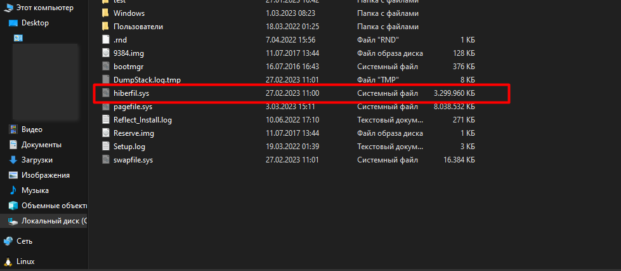hiberfil.sys dosyası kullanmakta olduğunuz Windows sürümüne bağlı olarak, PC’nizi kullanmadığınız zamanlarda güç tasarrufu yapmak için size birkaç seçenek sunar. Uyku veya hazırda bekletme moduna ayarlayabilirsiniz ; bu seçenekte daha az güç kullanır, ihtiyaç duyduğunuzda hızlı bir şekilde kullanabilmeniz için Uyku modu yalnızca bilgisayarınızın belleğindeki bilgileri korumak için yeterli gücü kullanır. Hazırda Bekletme, bellekteki bilgileri sabit sürücüye yazarak ve esasen kapatarak daha da fazla güç tasarrufu sağlar; bunun yararı, bilgisayarınızı tamamen kapalı durumdan geri getirmekten çok daha hızlı olmasıdır. Burada hiberfil.sys dosyası devreye girer—Windows bellekteki bilgileri bu dosyaya yazar.
Çoğu durumda bilgisayarınızı kapatmak yerine uyku veya hazırda bekletme modunu kullanmanızı önersem de , birçok kişinin kapatmayı tercih ettiğini görüyorum. Bu durumda, bilgisayarınızda hazırda bekletme modunu devre dışı bırakmak, bu dosyayı silmenize ve değerli disk alanını geri kazanmanıza olanak tanır. hiberfil.sys dosyası oldukça fazla yer kaplayabilir. Bu PC’nizde yüklü olan bellek miktarına bağlıdır. Örneğimizde, hiberfil.sys dosyası 3.2 GB gibi bir disk alanı kullanıyor.
Hazırda bekletme modunu Windows 10, 8, 7 ve Vista’da devre dışı bırakma hemen hemen aynıdır. Bunu yapmak için Komut İstemi’ni yönetici modunda kullanmanız gerekecek, ancak bu yalnızca basit bir komut. Hazırda bekletme modunun devre dışı bırakılması hiberfil.sys dosyasını otomatik olarak siler.
Windows 10 ‘da İşlemcinin 32/64-bit veya ARM’yi Nasıl Kontrol Edilir
Windows 10 Görev Çubuğundaki Kişiler Simgesi Nasıl Devre Dışı Bırakılır?
Windows 10 ‘da Varsayılan Web Tarayıcı Nasıl Değiştirilir?
Windows 11, 10, 8 ve 7’de GodMode Nasıl Etkinleştirilir?
Önce Başlat‘a basarak ve “komut istemi” yazarak sağ tıklayın ve ardından “Yönetici olarak çalıştır“ı seçin.
powercfg -h off
Bu komut hazırda bekletme modunu devre dışı bırakır, böylece kapatma menünüzde artık hazırda beklet seçenek olmadığını fark edeceksiniz. Dosya Gezgini’ni tekrar ziyaret ederseniz, hiberfil.sys dosyasının silindiğini ve disk alanınızda yer açıldığını göreceksiniz.
Fikrinizi değiştirirseniz ve hazırda bekletme modunu tekrar etkinleştirmek isterseniz, Komut İstemi’ni açın ve şu komutu kullanın:
powercfg -h on
.
Hazırda Beklet komutu bir kez daha kullanılabilir olacaktır ve Windows hiberfil.sys dosyasını yeniden oluşturacaktır.